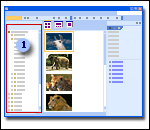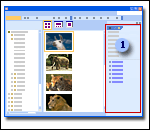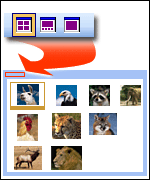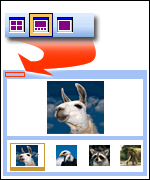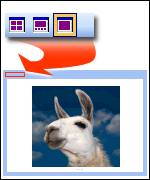ด้วยตัวจัดการรูปภาพของ Microsoft คุณสามารถค้นหาดูและแก้ไขรูปภาพของคุณได้อย่างง่ายดาย
หมายเหตุ: ตัวจัดการรูปภาพไม่ได้รับการสนับสนุนใน Office ๒๐๑๓และเวอร์ชันที่ใหม่กว่า สำหรับ Windows 10 เราขอแนะนำให้ใช้แอปรูปถ่ายที่คุณสามารถติดตั้งได้ฟรีจาก Microsoft Store ใน Windows
ทางลัดรูปภาพ
บานหน้าต่างทางลัดรูปภาพคือที่ที่คุณเพิ่มทางลัดไปยังโฟลเดอร์ที่มีรูปภาพที่คุณต้องการทำงานด้วย
แสดงตัวอย่าง
บานหน้าต่างแสดงตัวอย่างเป็นที่ที่แสดงรูปภาพ คุณสามารถเปลี่ยนลักษณะที่ปรากฏได้โดยการเลือกตัวเลือกบนแถบเครื่องมือมุมมอง
แก้ไขรูปภาพ
บานหน้าต่างงานแก้ไขรูปภาพคือตำแหน่งที่เครื่องมือการแก้ไขอยู่ที่ทำให้คุณสามารถทำการแก้ไขรูปภาพของคุณได้
ตัวเลือกการดู
ตัวจัดการรูปภาพมีตัวเลือกสามตัวเลือกสำหรับการดูรูปภาพของคุณได้แก่รูปขนาดย่อแถบฟิล์มและรูปภาพเดี่ยว มุมมองใดที่ดีที่สุดคือการใช้จะขึ้นอยู่กับจำนวนรูปภาพที่คุณต้องการดูในครั้งเดียวและจำนวนรายละเอียดที่คุณจำเป็นต้องใช้ในการดูรูปภาพแต่ละรูป
มุมมองรูปขนาดย่อ มุมมองนี้จะแสดงรูปภาพของรูปภาพในโฟลเดอร์ที่เลือกเพื่อให้คุณสามารถดูและทำงานกับรูปภาพจำนวนมากได้ในครั้งเดียว มุมมองนี้เหมาะที่สุดสำหรับการเรียกดูชุดรูปภาพเพื่อค้นหารูปภาพที่คุณต้องการทำงานด้วยและสำหรับการนำการแก้ไขเดียวกันไปใช้กับรูปภาพหลายรูปพร้อมกัน
หมายเหตุ: ในมุมมองเหล่านี้แต่ละมุมมองคุณสามารถใช้ฟีเจอร์การย่อ/ขยายเพื่อขยายรูปภาพหรือดูรูปภาพเพิ่มเติมที่มีขนาดเล็กลงได้
มุมมองแถบฟิล์ม นี่คือชุดของรูปขนาดย่อและมุมมองรูปภาพเดียว มุมมองนี้จะดีที่สุดเมื่อคุณต้องการแก้ไขรูปภาพหลายรูปแต่คุณยังต้องการดูรายละเอียดในขณะที่คุณกำลังแก้ไข แทนที่จะแสดงรูปภาพหนึ่งภาพในแต่ละครั้งคุณสามารถแสดงรูปขนาดย่อหลายๆรูปได้ในครั้งเดียวและโฟกัสที่คุณต้องการแก้ไขอย่างรวดเร็ว
หมายเหตุ: ในมุมมองเหล่านี้แต่ละมุมมองคุณสามารถใช้ฟีเจอร์การย่อ/ขยายเพื่อขยายรูปภาพหรือดูรูปภาพเพิ่มเติมที่มีขนาดเล็กลงได้
มุมมองรูปภาพเดียว มุมมองนี้จะแสดงรูปภาพเดียวที่มีขนาดใหญ่ มุมมองนี้จะดีที่สุดเมื่อคุณต้องการดูรายละเอียดแบบละเอียดขณะที่คุณแก้ไข
หมายเหตุ: ในมุมมองเหล่านี้แต่ละมุมมองคุณสามารถใช้ฟีเจอร์การย่อ/ขยายเพื่อขยายรูปภาพหรือดูรูปภาพเพิ่มเติมที่มีขนาดเล็กลงได้